大师为你示范win7系统修复功能的解决方案
时间:2021-09-03 23:15编辑:admin来源:www.xiuxiu8.net
使用电脑的时候,小伙伴们有的就会碰到win7系统修复功能类似的操作困难,即便很容易处理,还是有朋友不知道win7系统修复功能到底如何处理。即便很容易处理,还是有朋友不知道win7系统修复功能到底如何处理。其实步骤很简单,只需要1、首先,最简单有效的方式就是在原有系统环境下选择“升级”安装现有系统。“升级”安装之所以被打上引号,是因为仅借助其来修复系统,并不是真的升级。2、以目前比较常见的Windows7为例,这种安装方式就是放入安装盘(包括系统光盘和专门制作的系统U盘)或者用“软媒虚拟光驱”加载系统镜像后,选择“升级”安装的方式修复系统的顺序就可以了,还有不知道win7系统修复功能怎么解决的朋友赶快来学习一下吧!
一、修复方法1:升级覆盖安装
首先,最简单有效的方式就是在原有系统环境下选择“升级”安装现有系统。“升级”安装之所以被打上引号,是因为仅借助其来修复系统,并不是真的升级。
以目前比较常见的Windows7为例,这种安装方式就是放入安装盘(包括系统光盘和专门制作的系统U盘)或者用“软媒虚拟光驱”加载系统镜像后,选择“升级”安装的方式修复系统。这种方式简单而且安全,缺点是比较耗时。如果您不是太着急的话,推荐使用这种方式。
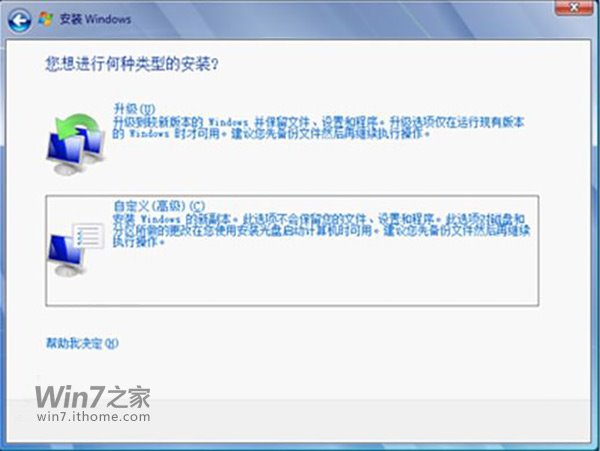
二、修复方法2:使用系统还原
其次,如果您的系统开启了系统还原功能,并且还原点比较合适(距离出问题时间较近的还原点),用这项功能进行系统修复是最省时省力的。虽然还原到之前时间点的系统状态,但被还原的只是系统和软件,您在还原点之后的文件资料(包括文档、照片、视频以及其他文件)不会被修改。该功能比较好用,往往会在关键时刻助你一臂之力,建议大家不要将其关闭。
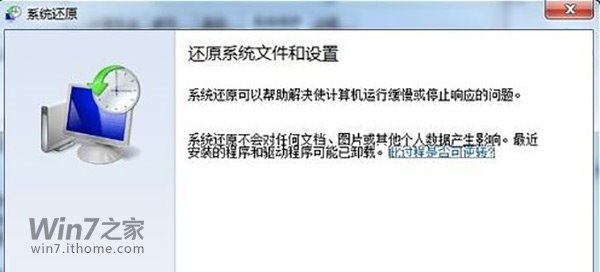
三、修复方法3:系统自带SFC命令修复
再次,就是用系统自带的修复功能也就是sfc.exe这个程序。一般的运行方式是在“开始菜单”中搜索“cmd”,右键选择”用管理员权限打开“,然后输入“sfc /scannow”并按下回车键。等待一段时间之后大多数情况下也就搞定了。
当然您如果觉得命令不好记,推荐您使用“软媒魔方”里面的“电脑医生”中的“一键修复”功能。这种方式的好处就是比较彻底,相当于系统本身的“恢复出厂设置”。唯一的缺点就在于某些个性化的修改,尤其是改变系统文件的那种修改,比如主题破解,登录界面的修改等等会被恢复到修改之前的状态。
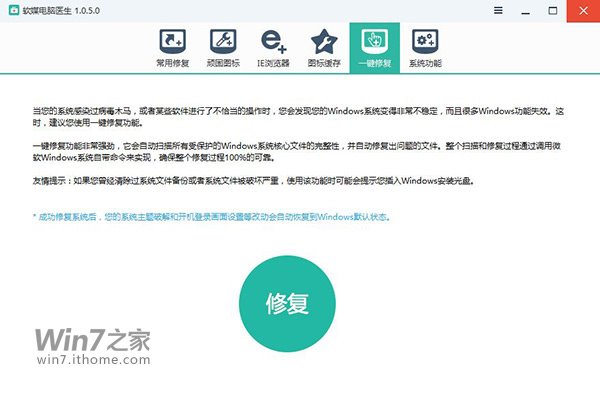
其实如果您有安装盘的话,用安装盘启动之后,选择“修复计算机”,一路“下一步”(中间会有选择语言和键盘选项,一般不动;然后是选择操作系统,一般都是单系统,多系统的看好了哪个盘是出问题的Win7,并且记住盘符)之后,就到“系统恢复选项”界面,单击最下面的“命令提示符”后,输入如下命令:
“sfc /scannow /offbootdir=x: /offwindir=x:windows”(不包含两侧的引号,其中的x:为系统盘符,请根据实际情况修改)
这种情况也不是万能的,某些极端的恶意软件会防止系统修复自身,常用的方法就是给某些文件添加更高的权限,防止这种修复开展,其中的表现就是修复过程中无法继续进行。
遇到这种情况我们可以用重置权限和取得管理员权限的方式来解决,这个权限包括系统文件和注册表文件,系统文件的夺权比较简单,我们可以用“软媒魔方”里的“软媒设置大师”来给右键添加“管理员取得所有权”功能。如下图:
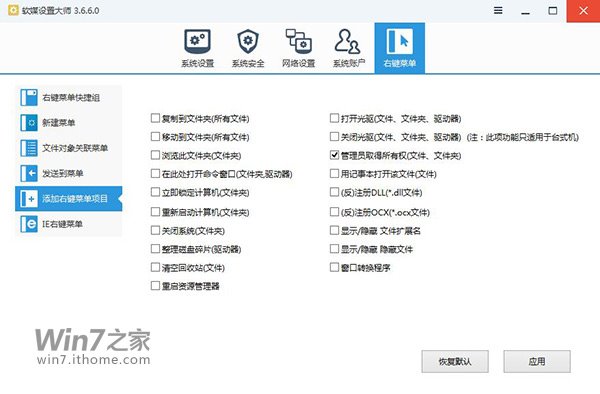
之后去系统盘里(一般是C盘)在Windows文件夹点右键,单击“管理员取得所有权”。如果您开启了UAC功能,点击“确定”就可以开始了,一段时间后工作完成。
1、注册表权限的重置有两种方式,一是自己做一个bat批处理文件来进行,但要先下载安装一个微软的程序subinacl.msi配合使用,点击下面的按钮下载该程序:
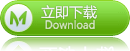
▼然后打开记事本,输入(您可以直接复制粘贴)以下文本:
@echo off
C:WindowsSystem32subinacl.exe /subkeyreg HKEY_LOCAL_MACHINE /grant=administrators=f
C:WindowsSystem32subinacl.exe /subkeyreg HKEY_CURRENT_USER /grant=administrators=f
C:WindowsSystem32subinacl.exe /subkeyreg HKEY_CLASSES_ROOT /grant=administrators=f
C:WindowsSystem32subinacl.exe /subdirectories %SystemDrive% /grant=administrators=f
C:WindowsSystem32subinacl.exe /subkeyreg HKEY_LOCAL_MACHINE /grant=system=f
C:WindowsSystem32subinacl.exe /subkeyreg HKEY_CURRENT_USER /grant=system=f
C:WindowsSystem32subinacl.exe /subkeyreg HKEY_CLASSES_ROOT /grant=system=f
C:WindowsSystem32subinacl.exe /subdirectories %SystemDrive% /grant=system=f
@Echo =========================
@Echo Finished.
@Echo =========================
@pause
然后将其保存为后缀名为bat的批处理文件,文件名随意,比如“abc.bat”。之后右键单击这个文件选择“以管理员身份运行”,一段时间之后您会收到结束的提示“Finished, press any key to continue”,此时可以关闭窗口,任务结束。
2、另外,您也可以下载微软的“用于Windows 7的系统更新准备工具(KB947821)”来进行注册表权限的重置。
适用于32位Windows7:
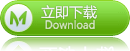
适用于64位Windows7:
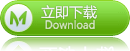
下载(注意您的系统是32位还是64位,要下载对应您系统的文件才能安装)之后双击文件,安装和修复过程自动进行。这个过程可能会消耗比较长的时间,进度条会有很长时间的停滞,一般情况下修复工作是进行中的,不要过于心急。修复完成之后再次运行sfc.exe程序一般情况下问题便得到解决。
上面给大家介绍的就是关于win7系统修复功能的操作方法,方法还是很简单的,如果还有不清楚的可以参考以上的教程,欢迎给小编留言哦!
相关文章
-

搞定win7系统老是要激活的详细方法
近日在小编的调查中察觉win7系统老是要激活的问题大多数朋友不知道怎么处理,针对这个问题小编就整理总结出win7系统老是要激活的处理流程,于是有不少朋友向我询问win7系统老是要
2021-09-12 11:15 -

图文说明win7系统电脑使用USB连接手机网络上网的操作方法
近日在小编的调查中察觉win7系统电脑使用USB连接手机网络上网的问题大多数朋友不知道怎么处理,针对win7系统电脑使用USB连接手机网络上网的问题,我给大家整理总结了详细的解决步
2021-09-27 12:03 -

技术员教你解决win7系统启动服务提示错误1068依赖服务或组无法启动的详细办法
根据小伙伴们的反馈以及小编自己的观察,发现win7系统启动服务提示错误1068依赖服务或组无法启动的问题是很多朋友的困扰,针对这个问题小编就整理总结出win7系统启动服务提示错误
2021-07-19 12:42 -

图文解说win7系统安装360浏览器提示相关文件或文件夹被锁定的思路
想必大家都遇到过win7系统安装360浏览器提示相关文件或文件夹被锁定的问题吧,大多数朋友还不知道怎么处理即使解决起来很简单,不过有部分网友还是不懂得win7系统安装360浏览器提示
2021-10-09 17:03 -

老司机教你设置win7系统连接VPN后不能访问内网的处理方式
想必大家都遇到过win7系统连接VPN后不能访问内网的问题吧,大多数朋友还不知道怎么处理针对win7系统连接VPN后不能访问内网的问题,我给大家整理总结了详细的解决步骤。虽然处理起来
2021-10-12 03:57 -

手把手教你win7系统更新时出现错误代码8024402c的设置方法
使用电脑的时候,小伙伴们有的就会碰到win7系统更新时出现错误代码8024402c类似的操作困难,针对win7系统更新时出现错误代码8024402c的问题,我给大家整理总结了详细的解决步骤。于是
2021-09-26 06:24
最新系统下载
-
 1
1游戏专用Ghost Win7 64位旗舰版 V2022.03
发布日期:2022-06-06大小:5.60 GB
-
 2
2技术员联盟Ghost Win7 64位旗舰版 V2022.03
发布日期:2022-06-02大小:5.55 GB
-
 3
3雨林木风Ghost Win7系统64位旗舰版 V2021.09
发布日期:2022-05-17大小:3.96GB
-
 4
4雨林木风win7系统64位旗舰版 V2022.05
发布日期:2022-05-13大小:3.96GB
-
 5
5雨林木风GHOST WIN7系统64位旗舰版 V2021.08
发布日期:2022-04-26大小:3.96GB
-
 6
6番茄花园GHOST WIN7系统64位旗舰版 V2021.08
发布日期:2022-04-25大小:3.95GB
-
 7
7游戏专用 Ghost Win7 32位稳定版 V2022.03
发布日期:2022-04-24大小:4.13 GB
热门系统排行
-
 1
1番茄花园 Ghost Win7 64位纯净版 v2021.02
发布日期:2021-09-25人气:307
-
 2
2深度技术 Ghost Win7 64位纯净版 v2021.02
发布日期:2021-09-16人气:211
-
 3
3深度技术 Ghost Win7 64位旗舰版 v2021.02
发布日期:2021-10-01人气:202
-
 4
4电脑公司 Ghost Win7 32位旗舰版 v2021.10
发布日期:2021-10-25人气:199
-
 5
5番茄花园 Ghost Win7 32位纯净版 v2021.02
发布日期:2021-10-17人气:184
-
 6
6电脑公司 Ghost Win7 32位纯净版 v2021.02
发布日期:2021-10-02人气:184
-
 7
7电脑公司 Ghost Win7 64位纯净版 v2021.02
发布日期:2021-09-01人气:184
热门系统教程
-
 1
1搞定win7系统老是要激活的详细方法
发布日期:2021-09-12人气:1740
-
 2
2图文说明win7系统电脑使用USB连接手机网络上网的操作方法
发布日期:2021-09-27人气:1382
-
 3
3技术员教你解决win7系统启动服务提示错误1068依赖服务或组无法启动的详细办法
发布日期:2021-07-19人气:949
-
 4
4图文解说win7系统安装360浏览器提示相关文件或文件夹被锁定的思路
发布日期:2021-10-09人气:933
-
 5
5老司机教你设置win7系统连接VPN后不能访问内网的处理方式
发布日期:2021-10-12人气:841
-
 6
6手把手教你win7系统更新时出现错误代码8024402c的设置方法
发布日期:2021-09-26人气:829
-
 7
7技术员为你解决win7系统无法连接打印机报错代码0x00000057的设置教程
发布日期:2021-10-06人气:766














